UpdraftPlus vs Duplicator: ¿Qué herramienta de copia de seguridad/migración es mejor?
Publicado: 2023-11-01La búsqueda del mejor complemento de migración y copia de seguridad de WordPress no es fácil. Quiere algo que sea rápido, fácil de usar y capaz de realizar copias de seguridad y migrar todo su contenido y bases de datos. Es común limitar su búsqueda a dos o tres complementos, por lo que tomamos dos de las soluciones más populares y las probamos rigurosamente para ayudarlo a decidir. Consulte nuestra comparación de UpdraftPlus vs Duplicator para obtener la prueba definitiva de qué herramienta de copia de seguridad/migración es mejor.
UpdraftPlus y Duplicator ofrecen un conjunto sólido de funciones similares. Por lo tanto, es fundamental que mires de cerca al compararlos. Querrá considerar aspectos como la funcionalidad, la facilidad de uso y el precio.
En esta publicación, comenzaremos presentándole brevemente UpdraftPlus vs Duplicator. Después de eso, los compararemos en cuatro categorías clave. ¡Hagámoslo!
Una introducción a UpdraftPlus vs Duplicator
Antes de pasar a nuestra comparación en profundidad entre UpdraftPlus y Duplicator, resumiremos cada herramienta.
Como mencionamos, ambos complementos pueden ayudarlo a realizar copias de seguridad y migrar su sitio. Esto diferencia a ambas herramientas de sus competidores, ya que algunos competidores sólo ofrecen una funcionalidad u otra.
UpdraftPlus ofrece todos los elementos esenciales para este tipo de herramienta:
 Complemento de migración y copia de seguridad de WordPress UpdraftPlus
Complemento de migración y copia de seguridad de WordPress UpdraftPlusVersión actual: 1.23.10
Última actualización: 25 de octubre de 2023
updraftplus.1.23.10.zip
Con UpdraftPlus, puede realizar copias de seguridad, clonar, restaurar y migrar un sitio web. Además, obtiene ubicaciones de almacenamiento remotas, programación de copias de seguridad y soporte para múltiples sitios. Esta solución es muy amigable para principiantes con una interfaz intuitiva que la persona promedio podría entender.
Mientras tanto, Duplicator ofrece características similares, con un énfasis ligeramente mayor en las migraciones personalizadas.
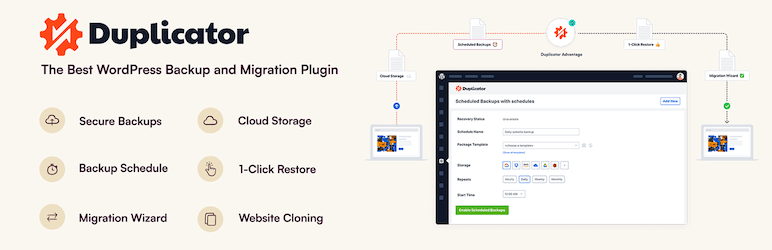 Duplicador: complemento de copia de seguridad y migración de WordPress
Duplicador: complemento de copia de seguridad y migración de WordPressVersión actual: 1.5.6.1
Última actualización: 31 de octubre de 2023
duplicador.1.5.6.1.zip
Con Duplicator, puede crear copias de seguridad manuales o programadas, utilizar el almacenamiento en la nube y acceder a restauraciones con un solo clic. Además, obtienes algunas opciones de migración más, una sólida funcionalidad de clonación y herramientas para desarrolladores.
UpdraftPlus vs Duplicator: ¿qué herramienta de copia de seguridad/migración es mejor?
Ahora que conoce los conceptos básicos sobre UpdraftPlus vs Duplicator, ¡profundicemos en nuestra guía comparativa completa! Analizaremos las características clave, la facilidad de uso, el soporte y los precios.
- Características clave
- Facilidad de uso
- Atención al cliente
- Precios
¡Vamos!
UpdraftPlus vs Duplicator: características clave ️
Comencemos inspeccionando las funciones principales que ofrecen UpdraftPlus y Duplicator.
Para UpdraftPlus, esto es lo que puede esperar:
- Copias de seguridad manuales/programadas
- Restauraciones sencillas
- Opciones de almacenamiento remoto como Google Cloud, Microsoft OneDrive y Dropbox
- Copias de seguridad automáticas (premium)
- Soporte de migración (premium)
- Herramientas de desarrollador y cifrado de bases de datos (premium)
En resumen, la versión gratuita de UpdraftPlus es un complemento de copia de seguridad manual completo. Sin embargo, es importante tener en cuenta que faltan funciones de copia de seguridad automatizada y migración gratuita. Deberá actualizar a un plan premium si los desea.
Mientras tanto, esto es lo que obtendrás con Duplicator:
- Copias de seguridad manuales, llamadas “paquetes” (completas o parciales)
- Migraciones manuales
- Restauraciones de copia de seguridad con un clic (pro)
- Importaciones de migración de arrastrar y soltar (pro)
- Copias de seguridad programadas y almacenamiento en la nube (pro)
- Herramientas de desarrollo como enlaces de complementos y API de cPanel (pro)
- Soporte para WordPress multisitio (pro)
Duplicator permite una mayor personalización, ya que utiliza los “paquetes” e incluye un sistema de filtrado de archivos para crearlos. Esto puede ayudar a facilitar una migración simplificada.
Como habrás notado, las funciones gratuitas de Duplicator y UpdraftPlus son limitadas. Para obtener migraciones optimizadas, almacenamiento en la nube y herramientas para desarrolladores, deberá actualizar a sus versiones premium.
UpdraftPlus vs Duplicator: facilidad de uso ️
A continuación, consideremos la usabilidad de cada herramienta. Puede instalar y activar cada complemento en su panel de WordPress. Después de eso, sus interfaces son bastante únicas.
Usando UpdraftPlus
Primero echemos un vistazo a UpdraftPlus. Después de la instalación, el complemento iniciará inmediatamente un asistente de configuración:
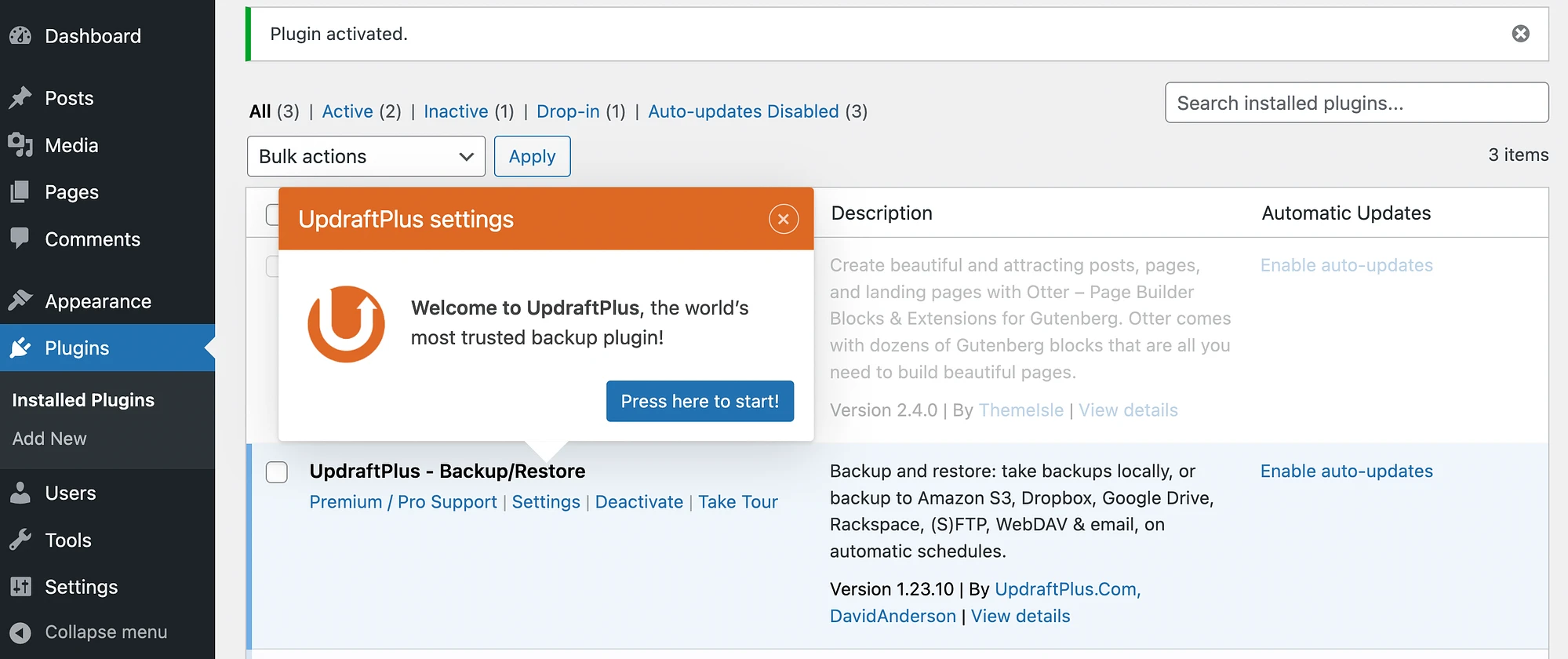
Puedes hacer clic en ¡Presiona aquí para comenzar! si quieres hacer el recorrido. Le guiará por los pasos para crear su primera copia de seguridad:
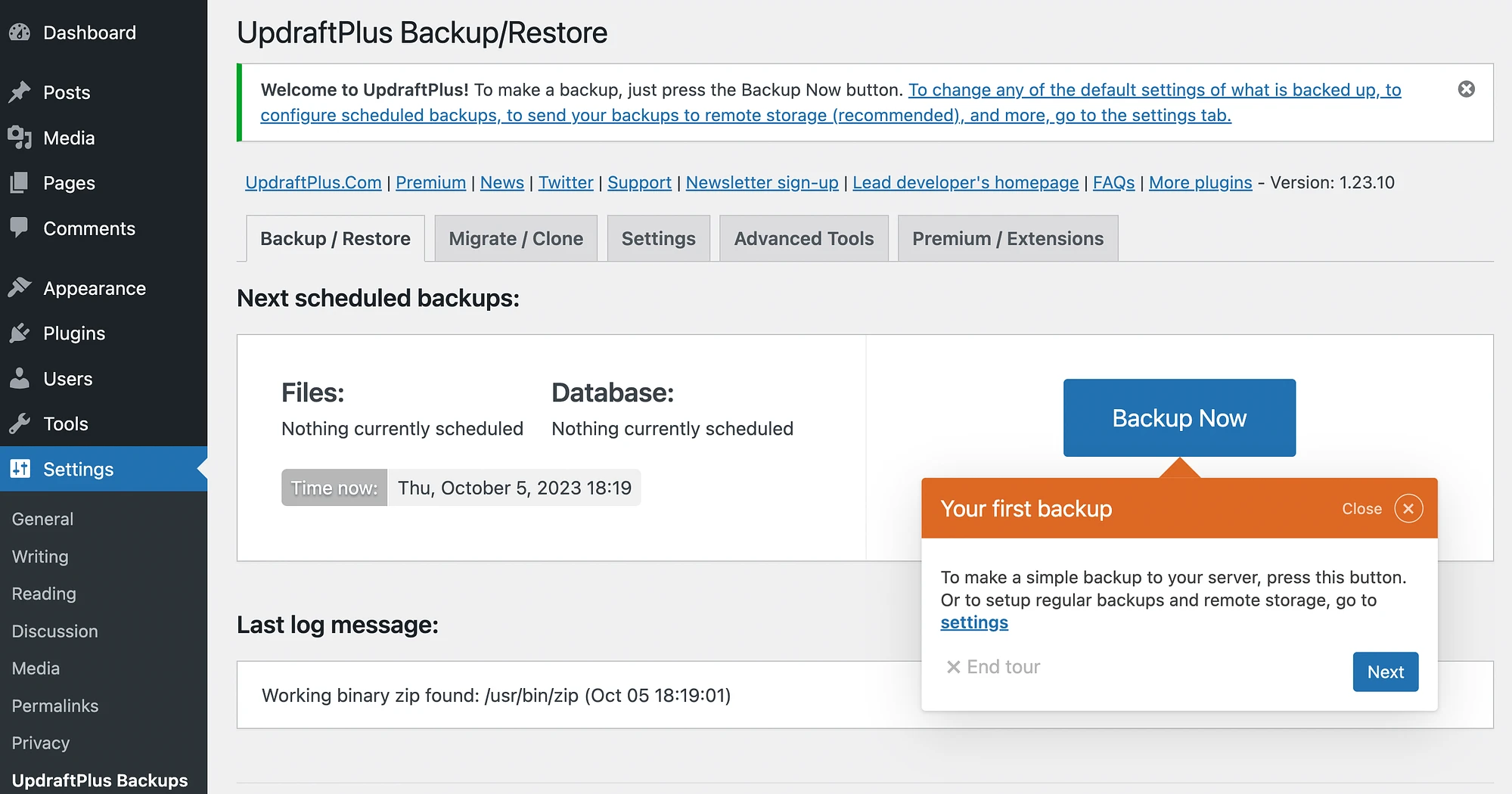
Verá cómo configurar su programa de respaldo en Configuración y elegir su ubicación de almacenamiento remoto:
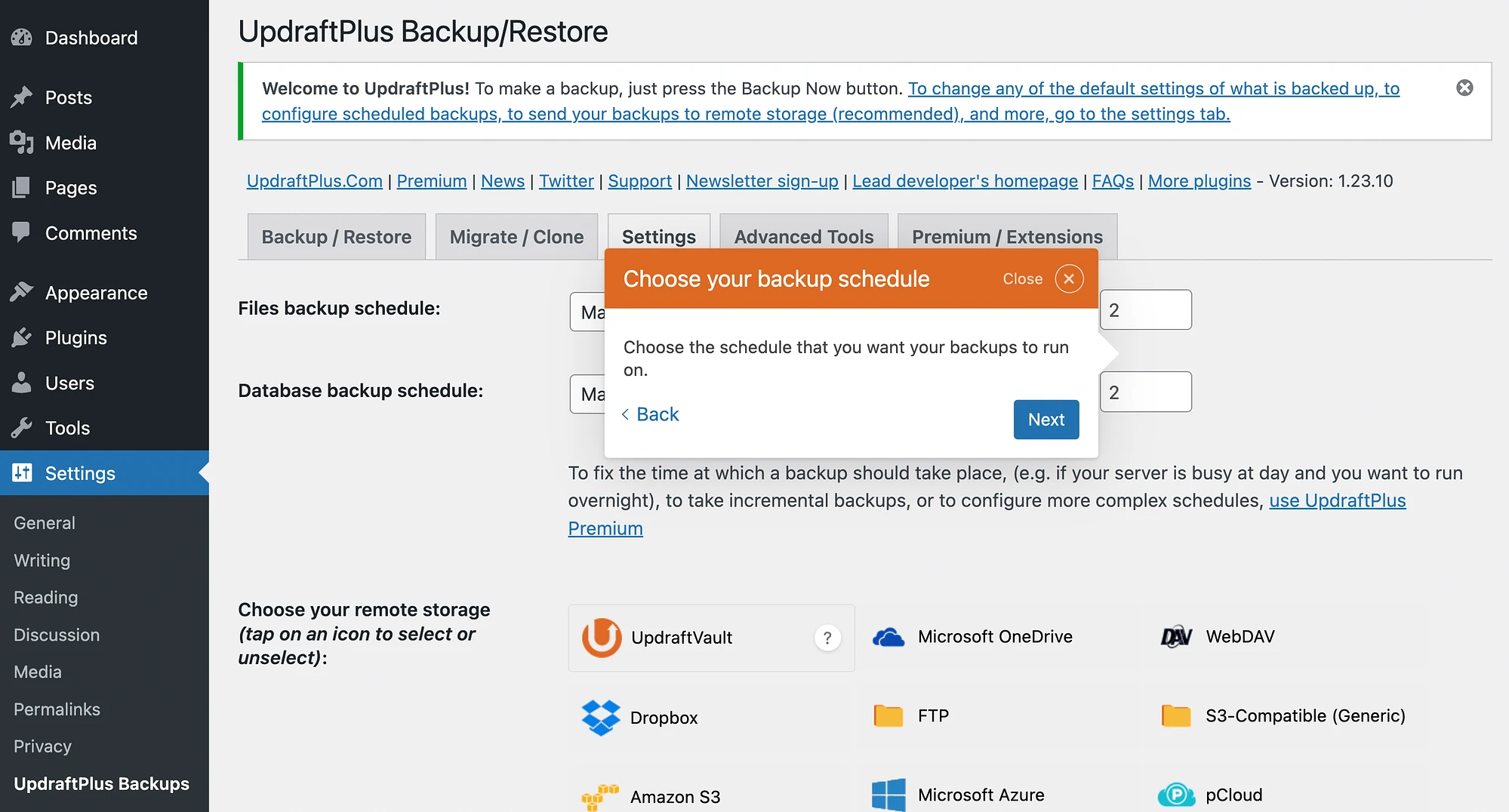
Una vez que haya completado el recorrido, puede regresar a Configuración → Copias de seguridad de UpdraftPlus para acceder a su panel principal:
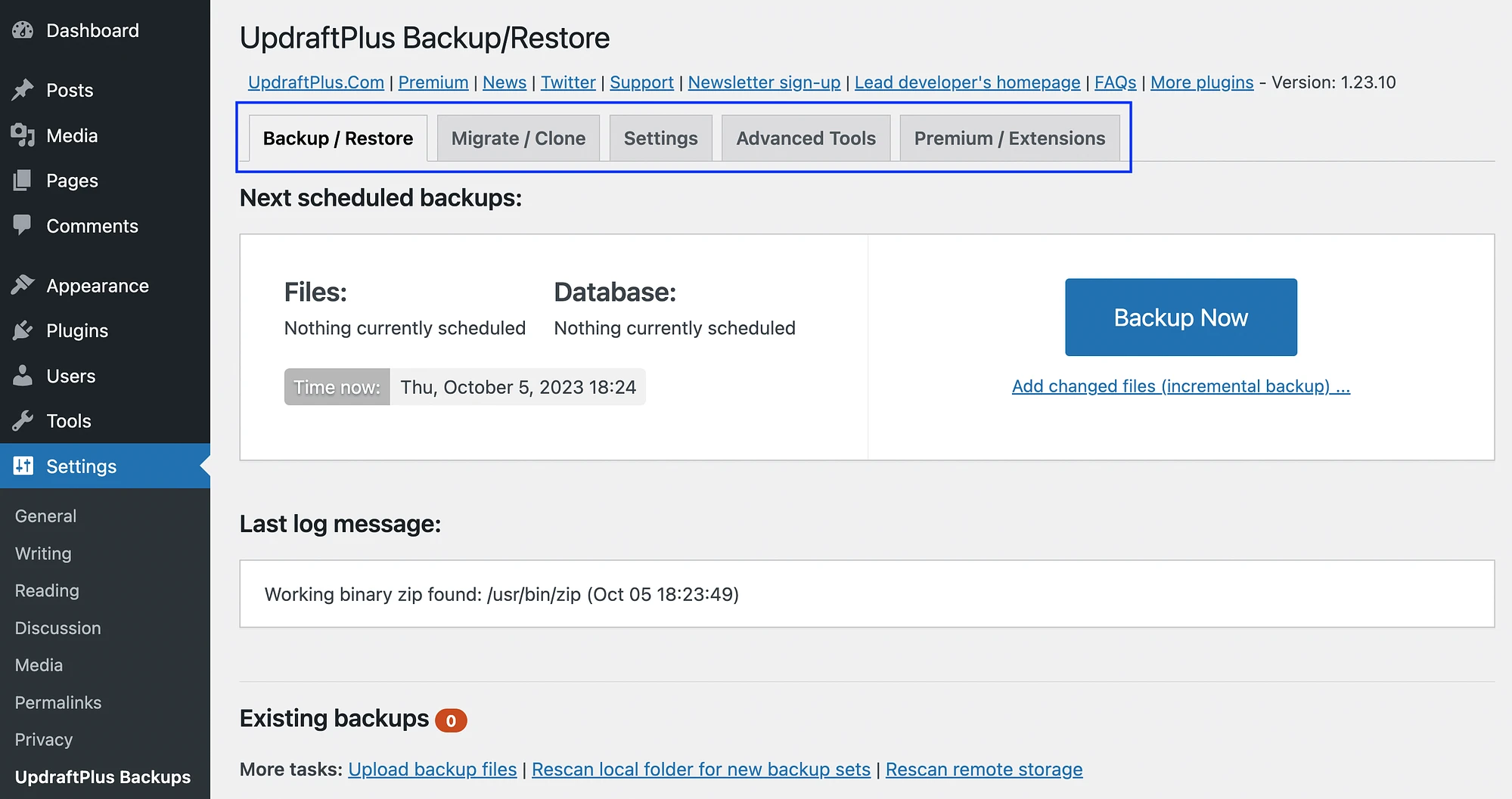
Como puede ver, la configuración de UpdraftPlus es sencilla. Después de haber realizado su primera copia de seguridad, puede desplazarse hacia abajo hasta la parte inferior de la pantalla Copia de seguridad/Restaurar para encontrarla en Copias de seguridad existentes :
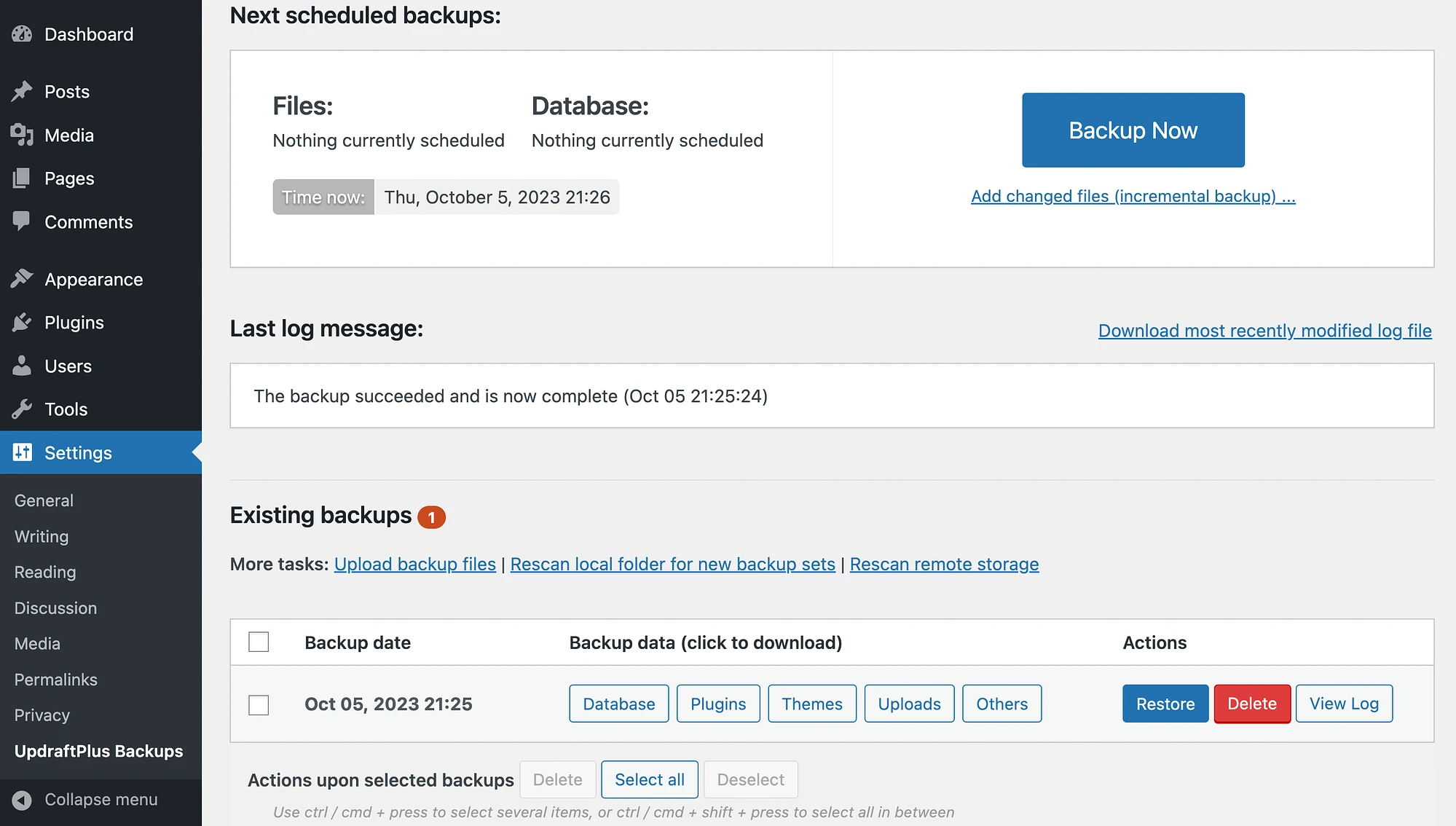
Presione el botón Restaurar en Acciones cuando necesite la copia de seguridad.
Si luego va a la pestaña Migrar/Clonar , verá que estas funciones solo están disponibles para usuarios premium o aquellos con “tokens” de UpdraftPlus:
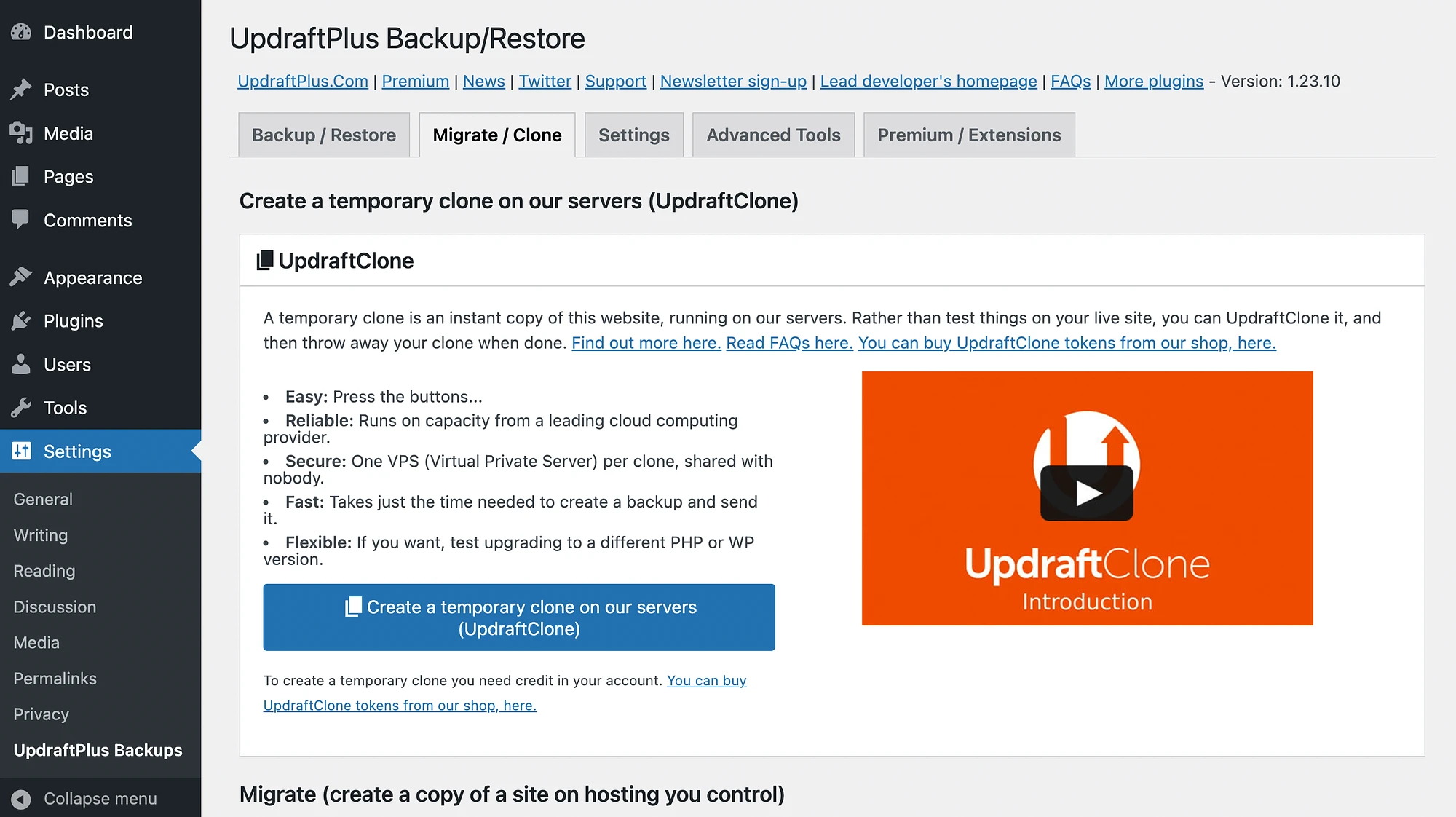
Es posible que también desees consultar la pestaña Premium/Extensiones . Puede ignorar la pestaña Herramientas avanzadas a menos que tenga problemas.
Usando Duplicador
Ahora, veamos cómo se compara Duplicator. Una vez que haya instalado y activado el complemento, le invitará a crear su primer paquete o explorar sus funciones:
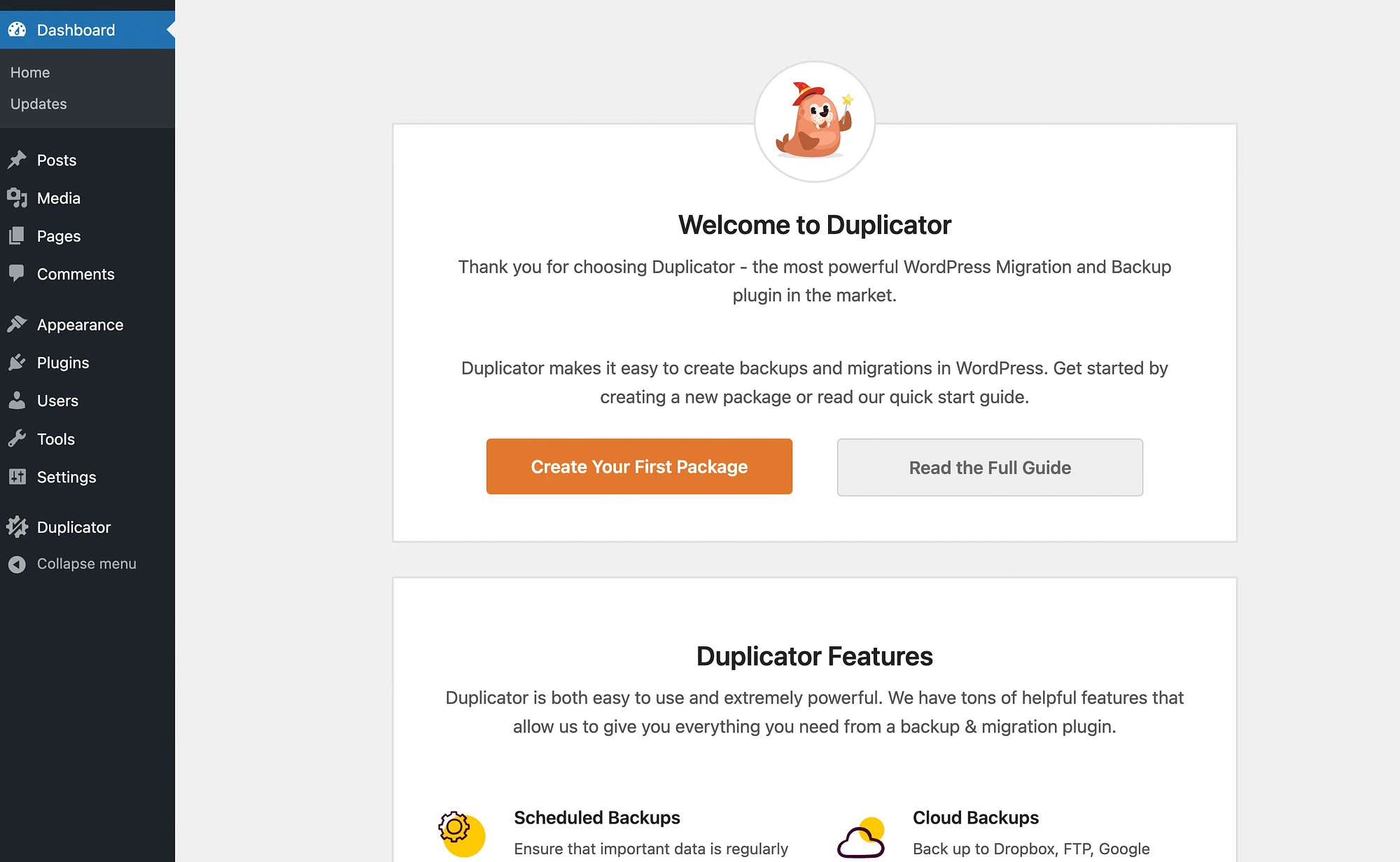
Haga clic en Crear su primer paquete para comenzar:
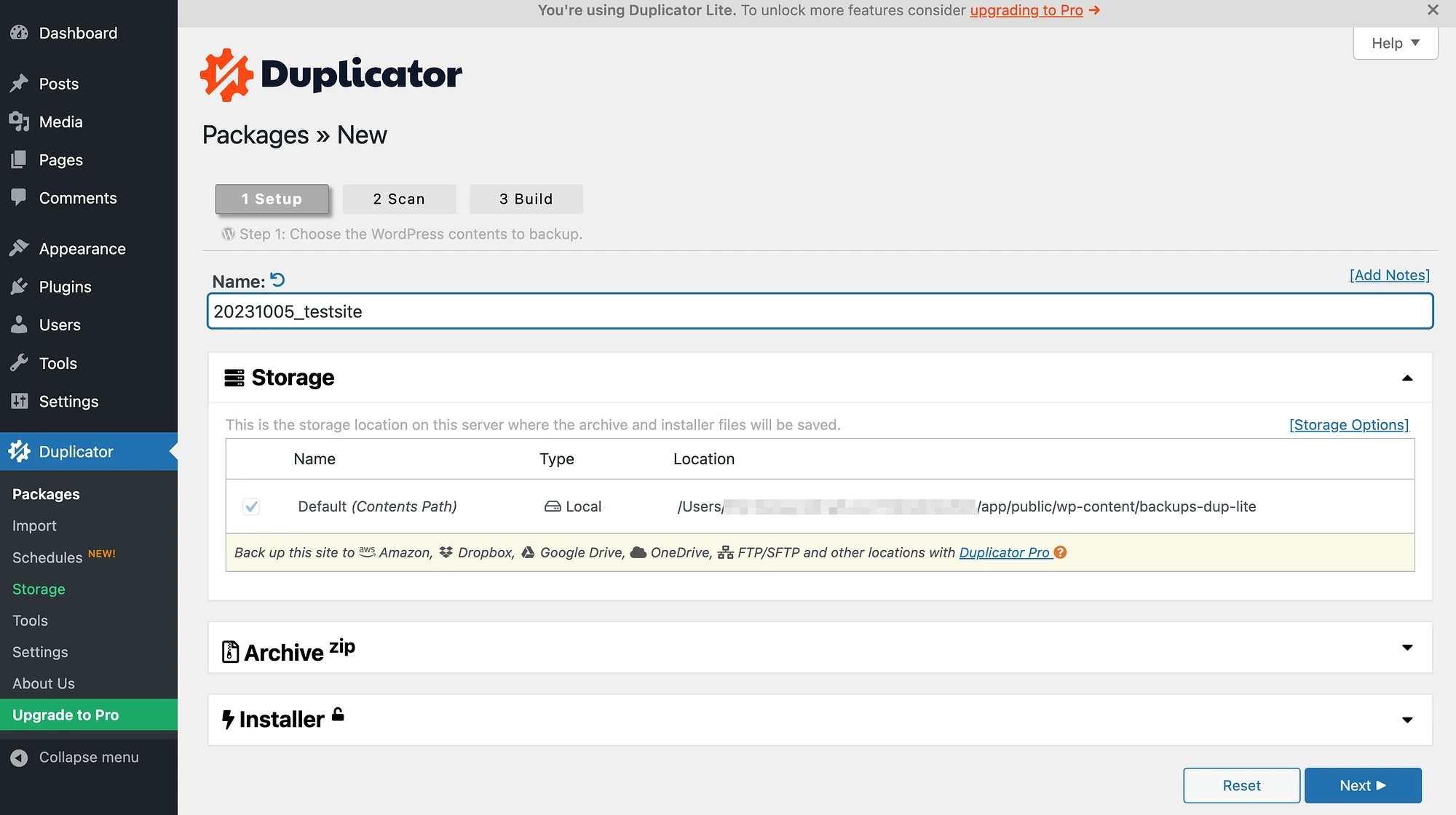
Lo bueno del proceso de creación de paquetes de Duplicator es que lo guía a través de los primeros tres pasos, que son Configuración , Escaneo y Compilación . Solo necesita presionar Siguiente para pasar al siguiente paso.

En la página de Configuración , puede nombrar su paquete, agregar notas y elegir su ubicación de almacenamiento. Luego, expanda el panel Archivo para habilitar el filtrado de archivos:
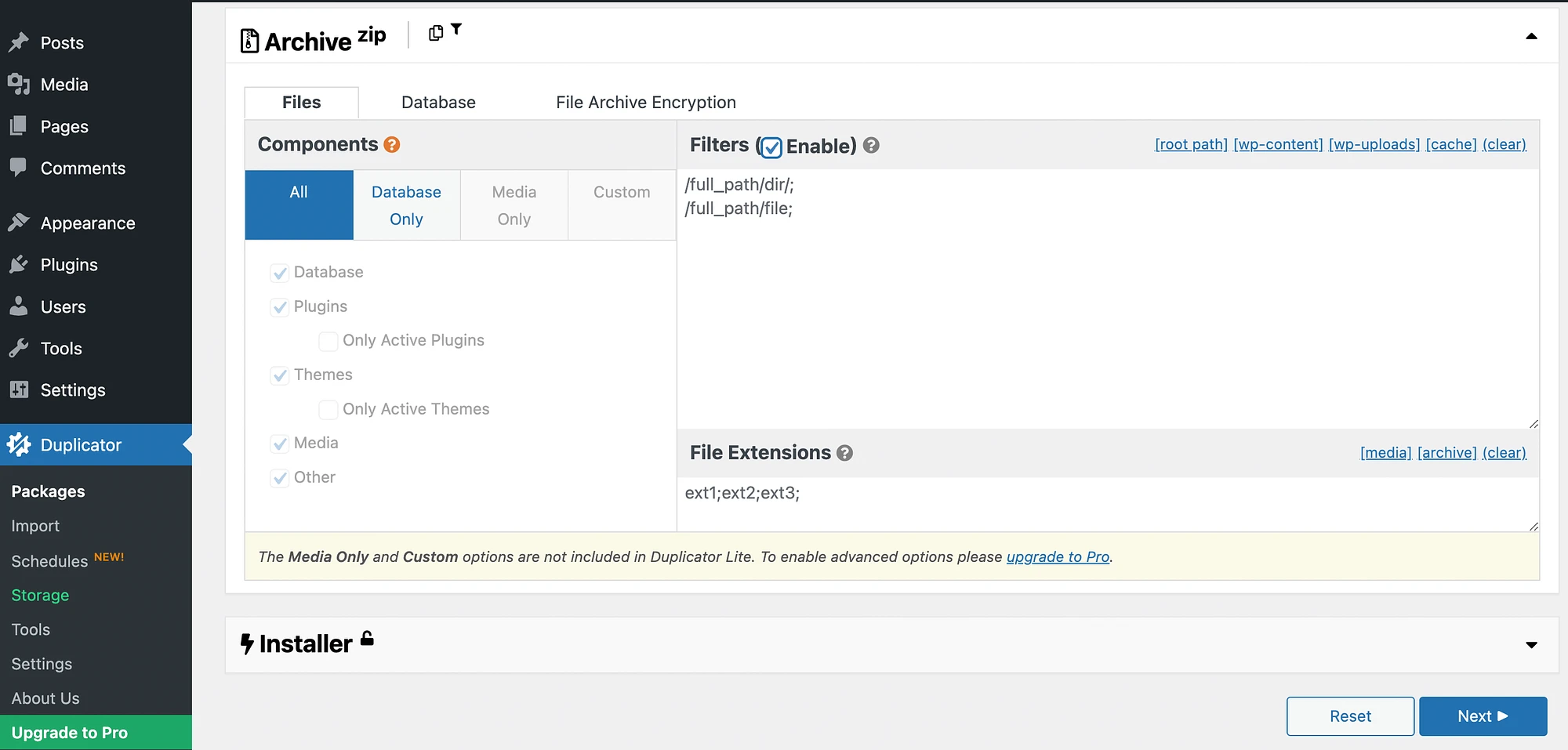
Puede ingresar la ruta completa del archivo o carpeta para excluirlo de su paquete. Sin embargo, a menos que sea un desarrollador o un usuario experimentado de WordPress, crear copias de seguridad parciales es riesgoso, ya que puede afectar la funcionalidad de su sitio.
Debajo de eso, en el panel del instalador , puede habilitar la protección con contraseña para su paquete. Cuando pase a la pantalla Escanear , podrá verificar si el contenido de su paquete se escaneó correctamente:
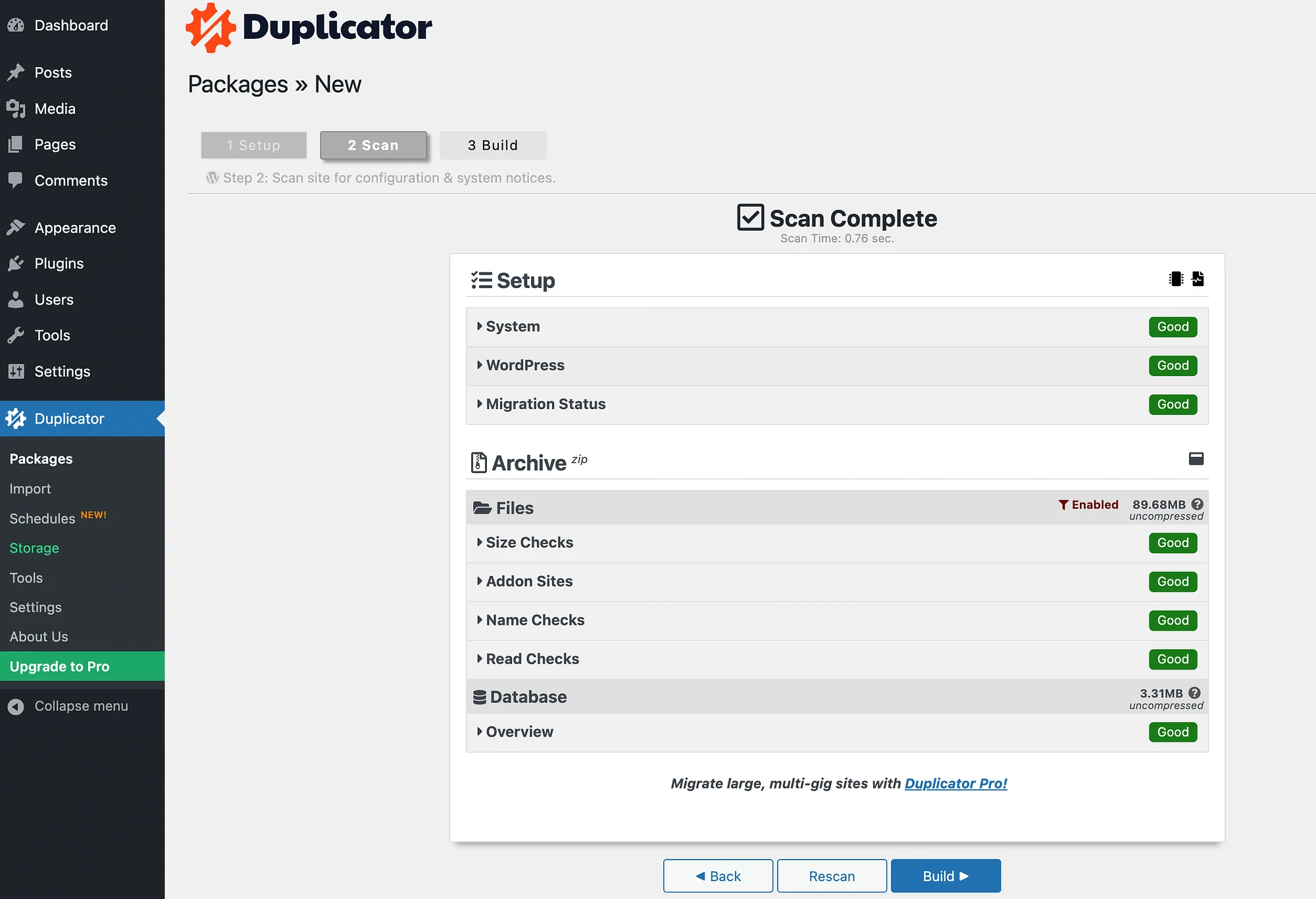
A continuación, puede hacer clic en Construir . Para restaurar su copia de seguridad, deberá descargar los archivos del paquete, que incluyen un instalador y el archivo de copia de seguridad en sí:
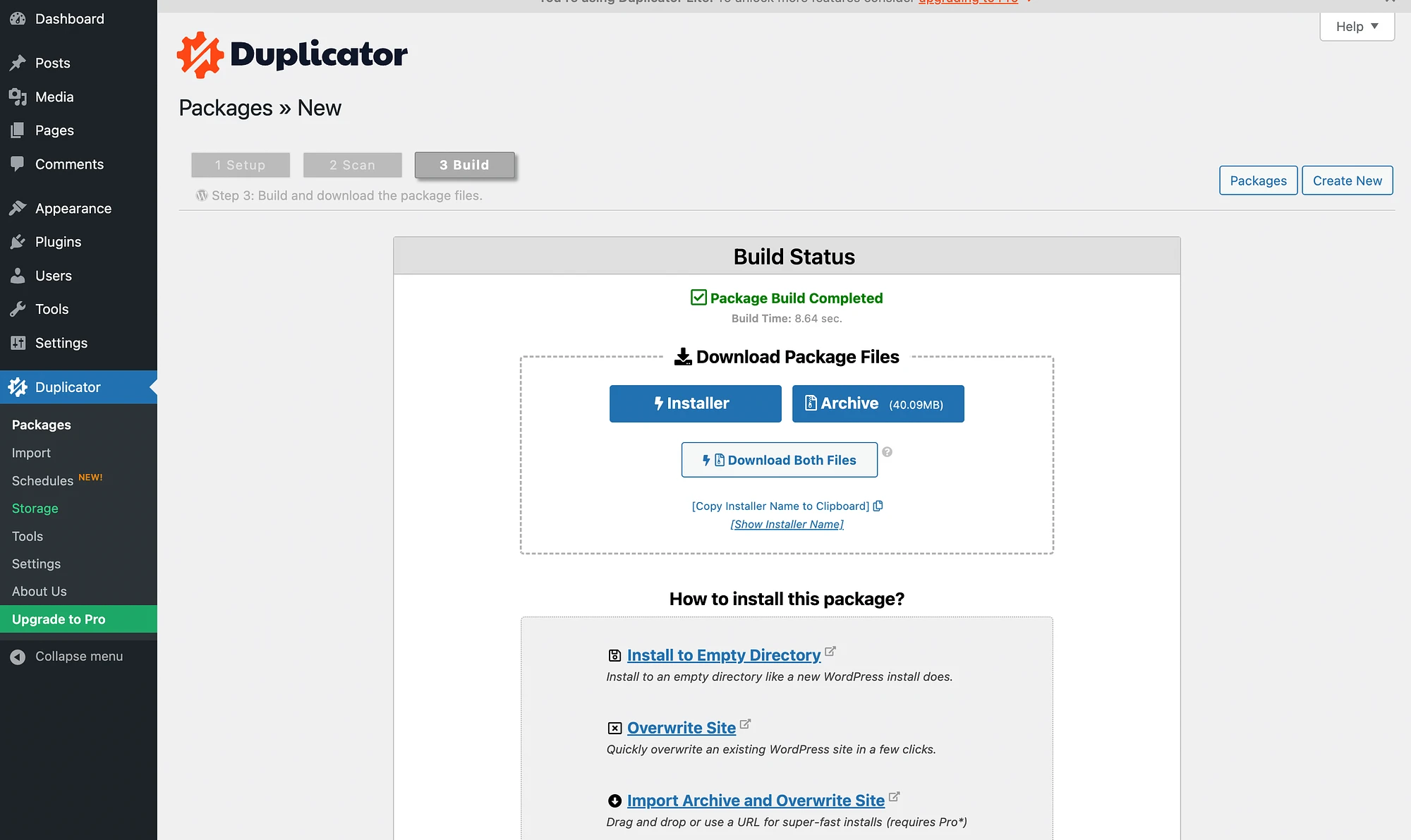
Aquí es donde Duplicator se vuelve un poco más difícil de usar si eres principiante. Esto se debe a que necesitarás restaurar tu copia de seguridad o migrar tu sitio usando un cliente FTP como Filezilla. Pero, como mencionamos, obtendrás un importador sencillo de arrastrar y soltar si te registras en Duplicator Pro.
Atención al cliente
A continuación, en nuestra guía comparativa de UpdraftPlus vs Duplicator, comparemos las opciones de soporte. Para las versiones gratuitas de ambos complementos, obtendrás soporte estándar para WordPress.
Esto significa que puedes consultar la documentación o el foro de soporte oficial del complemento:
- Foro de soporte de UpdraftPlus
- Foro de soporte para duplicadores
- Documentación de soporte de UpdraftPlus
- Documentación de soporte del duplicador
Cuando se registre en la versión premium de UpdraftPlus, podrá completar una solicitud de soporte. Según el sitio web del complemento, la mayoría de los usuarios reciben una respuesta dentro de las 24 horas.
Del mismo modo, cuando se registre en Duplicator Pro, obtendrá acceso a su equipo de soporte profesional, que proporciona un sistema de soporte con tickets y una cuenta de correo electrónico.
Precios
Finalmente, comparemos UpdraftPlus con Duplicator en términos de precios.
Con UpdraftPlus, puede elegir entre cinco planes premium:
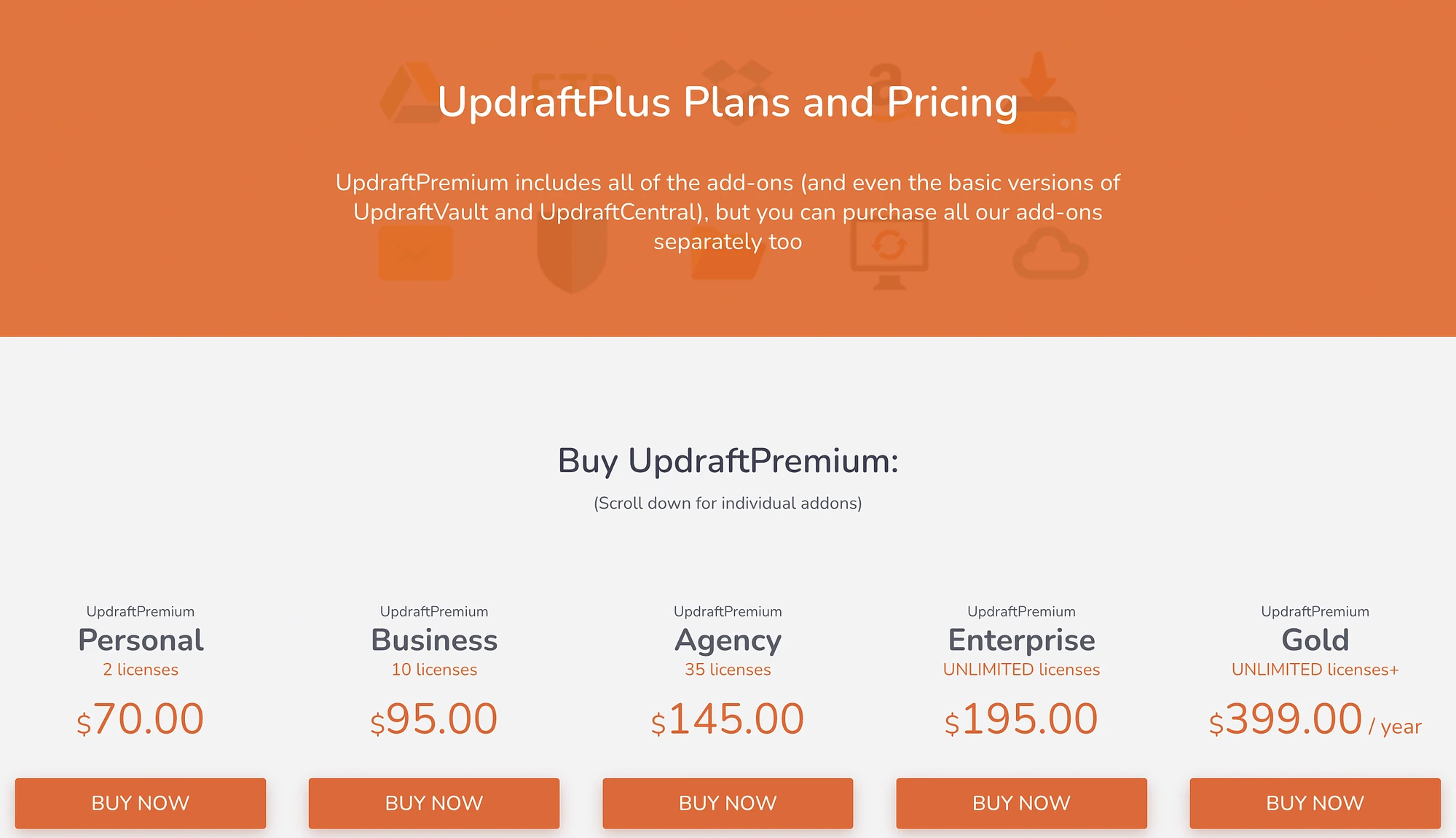
Como puede ver, los precios comienzan en $70 por año para dos sitios. En la gama alta, puede obtener licencias ilimitadas y acceso a la nube por $399 por año. Cada plan incluye todas las funciones premium de UpdraftPlus, una cantidad fija de tokens UpdraftClone y una cuota de UpdraftVault.
Mientras tanto, aquí está el desglose de precios de Duplicator Pro:
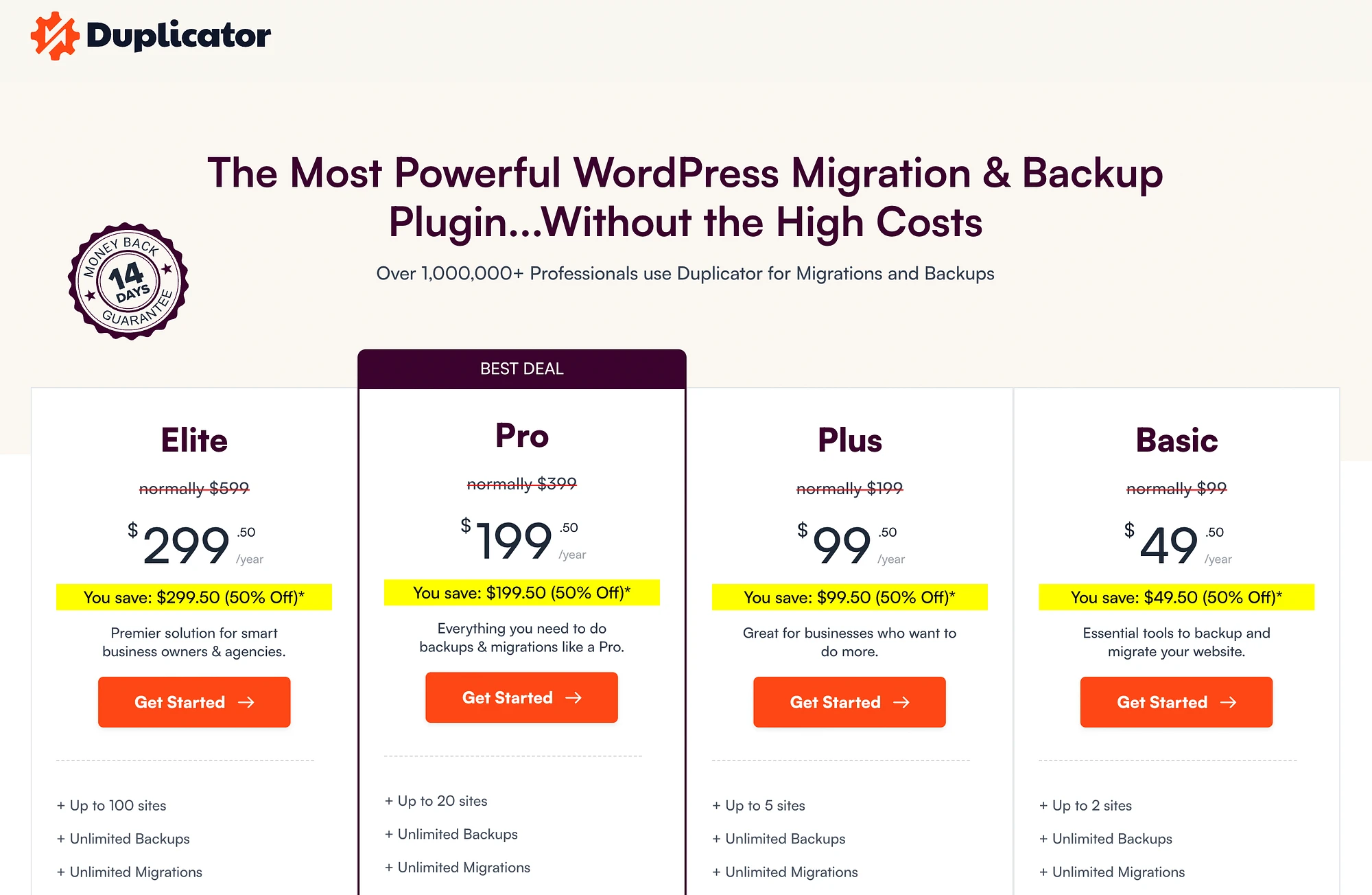
Los planes Pro oscilan entre $ 49,50 y $ 299,50 por año, pero son precios promocionales de lanzamiento. El plan Básico de $49.50 se renueva a $99 por año. El plan Elite más caro se renueva a $599 por año. Cada plan incluye todas las funciones premium, así como copias de seguridad y migraciones ilimitadas.
Como puede ver, Duplicator Pro es un poco más asequible que UpdraftPlus durante el primer año, pero eso cambia drásticamente una vez que llega la renovación de Duplicator Pro. Después de eso, los planes comparables de UpdraftPlus se vuelven mucho más baratos.
Conclusión
Ya sea que necesite realizar una copia de seguridad o migrar su sitio, los complementos de WordPress pueden ayudarlo a realizar el trabajo. De esta manera, puede proteger el contenido y los datos de su sitio o transferir su información a un nuevo servidor web o dominio.
Si ha reducido sus opciones entre UpdraftPlus y Duplicator, esperamos que nuestra revisión y comparación le ayude a decidir cuál es el ganador.
En pocas palabras, UpdraftPlus es una excelente opción para principiantes que necesitan principalmente funciones de respaldo. La herramienta viene con programación de copias de seguridad, opciones de almacenamiento en la nube, migraciones y restauración de copias de seguridad. Por otro lado, Duplicator ofrece funciones de migración más amplias. Sin embargo, tiene una curva de aprendizaje más alta y eventualmente requiere conocimientos técnicos.
¿Tiene alguna pregunta sobre nuestra guía completa de UpdraftPlus vs Duplicator? ¡Háganos saber en la sección de comentarios!
